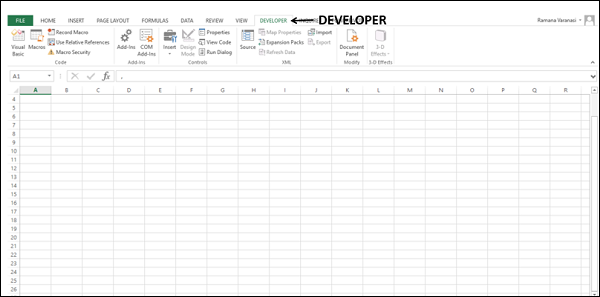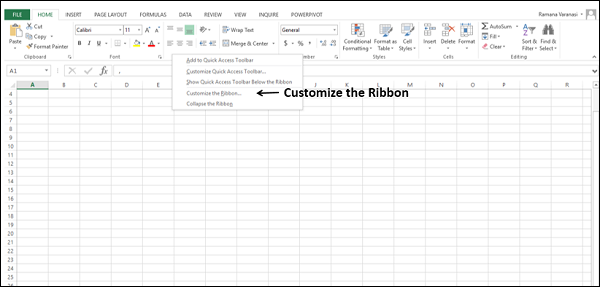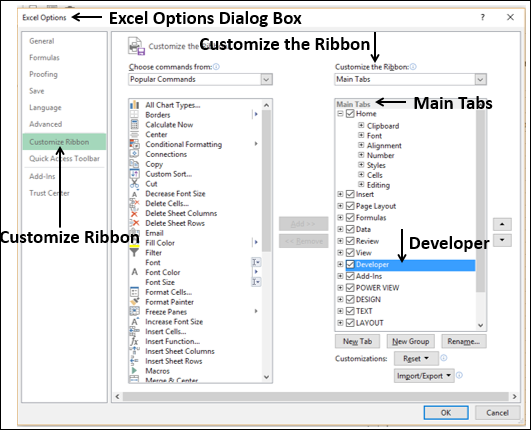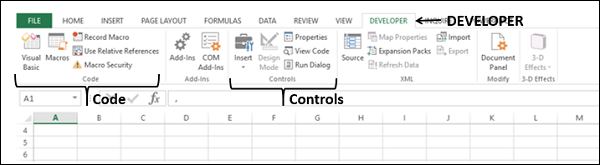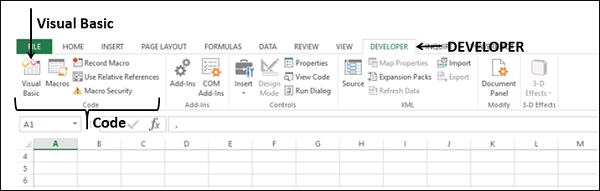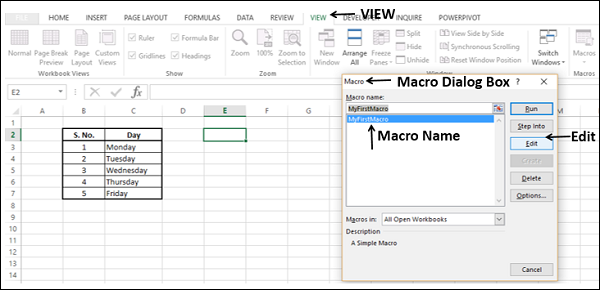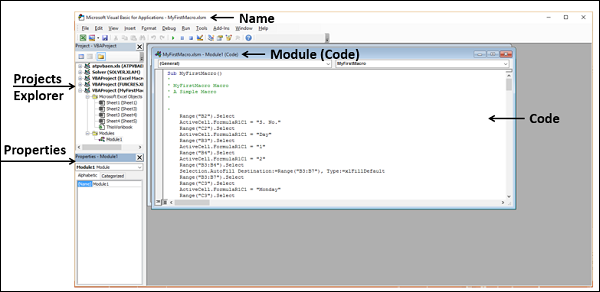Excel хранит макросы в виде кода Excel VBA (Visual Basic для приложений). После записи макроса вы можете просмотреть сгенерированный код, изменить его, скопировать его часть и т. Д. Вы даже можете написать макрос самостоятельно, если вам удобно программировать на VBA.
Вы узнаете, как создать макрос, написав код VBA, в главе «Создание макроса с помощью редактора VBA». Вы узнаете, как изменить макрос, отредактировав код VBA в главе «Редактирование макроса». В этой главе вы узнаете о возможностях Excel VBA.
Вкладка «Разработчик» на ленте
Вы можете получить доступ к коду макроса в VBA на вкладке Разработчик на ленте.
Если вы не найдете вкладку «Разработчик» на ленте, вам нужно добавить ее следующим образом:
-
Щелкните правой кнопкой мыши на ленте.
-
Выберите « Настроить ленту» в раскрывающемся списке.
Щелкните правой кнопкой мыши на ленте.
Выберите « Настроить ленту» в раскрывающемся списке.
Откроется диалоговое окно « Параметры Excel ».
-
Выберите « Основные вкладки» в раскрывающемся списке « Настройка ленты» .
-
Установите флажок «Разработчик» в списке «Основные вкладки» и нажмите «ОК». Появится вкладка разработчика.
Выберите « Основные вкладки» в раскрывающемся списке « Настройка ленты» .
Установите флажок «Разработчик» в списке «Основные вкладки» и нажмите «ОК». Появится вкладка разработчика.
Команды разработчика для макросов
Вам нужно знать команды для макросов на вкладке разработчика.
Нажмите вкладку РАЗРАБОТЧИК на ленте. Следующие команды доступны в группе Код —
- Visual Basic
- макрос
- Запись макроса
- Используйте относительные ссылки
- Макрос безопасности
Команда Visual Basic используется для открытия редактора VBA в Excel, а команда Macros — для просмотра, запуска и удаления макросов.
Вы уже изучили команды, отличные от VBA Editor, в предыдущих главах.
VBA Editor
VBA Editor или VBE — это платформа для разработчиков VBA в Excel.
Откройте книгу — MyFirstMacro.xlsm, которую вы сохранили ранее в главе «Создание простого макроса» в этом учебном пособии.
Вы можете открыть VBE любым из двух способов —
Вариант 1. Нажмите Visual Basic в группе «Код» на вкладке «Разработчик» на ленте.
Вариант 2. Нажмите «Редактировать» в диалоговом окне «Макрос», которое появляется при нажатии вкладки «ПРОСМОТР» → «Макросы» → «Просмотр макросов».
VBE появляется в новом окне.
Имя вашего учебника с поддержкой макросов Excel отображается с префиксом Microsoft Visual Basic для приложений.
Вы найдете следующее в VBE —
- Проводник проектов.
- Свойства.
- Модуль окна с кодом.
Проводник проектов
В Project Explorer вы найдете имена проектов VBA. Под проектом вы найдете имена листов и модулей. При щелчке по имени модуля соответствующий код появляется в правой части окна.
Окно свойств
Свойства являются параметрами для объектов VBA. Когда у вас есть объект, такой как командная кнопка, его свойства появятся в окне свойств.
Окно модуля с кодом
Код макроса будет храниться в модуле в VBA. Когда вы выбираете макрос и нажимаете «Редактировать», код макроса появляется в соответствующем окне модуля.